Word文档总是丢失怎么办 设置好这里电脑关机都丢不了
对于靠电脑吃饭的朋友不会不认识office,相关大家都经过类似的经历,回想起来真的觉得无语
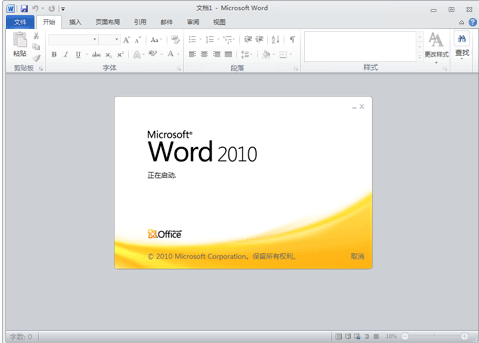
1、突然断电、突然重启、Windows突然遭遇不测等未知情况,导致Office文档不正常关闭;
2、 打开Office文档正在粘贴、复制图表文字,绞尽脑汁之际"Office程序遇到问题需要关闭";
3、胆战心惊终于写好了总结,关闭退出时,程序明明提醒了"是否保存",你一个手残点成了"否"……
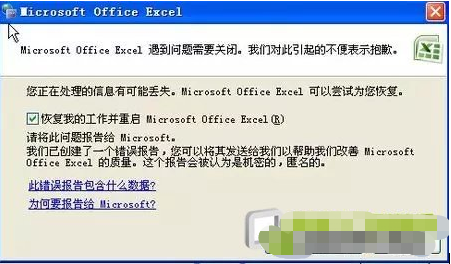
辛苦半天的工作付之东流……
其实呢,只要你做了下面的设置,就算遭遇突发状况也可以从容面对!
(以Word2016为例,其他版本原理类似。)
1、保存设置
需要提前设置"保存"设置,选择左上角"文件"—选项—保存。
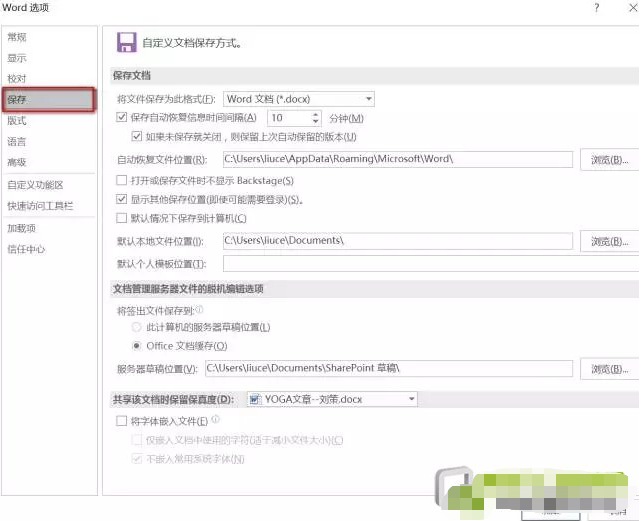
2、设置自动保存时间
建议选择1或者2分钟,太短影响正常操作,太长会损失更多内容。
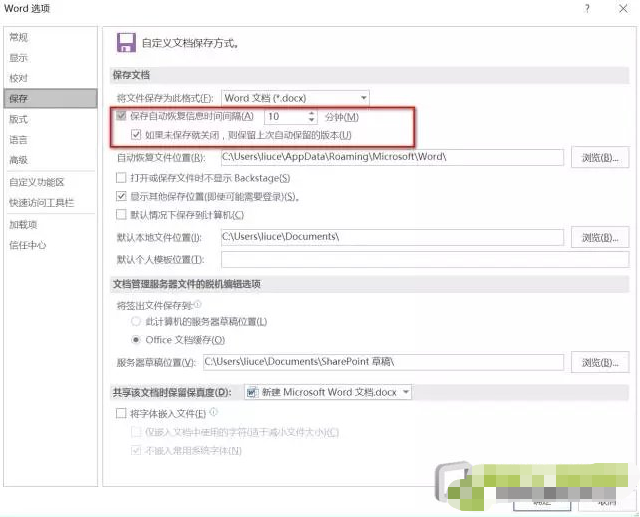
3、恢复操作
这样设置后,如果文件丢失了,可以选择"文件"—"版本"—"恢复未保存的文档"。就可以根据对应的时间,选择文档进行恢复了~
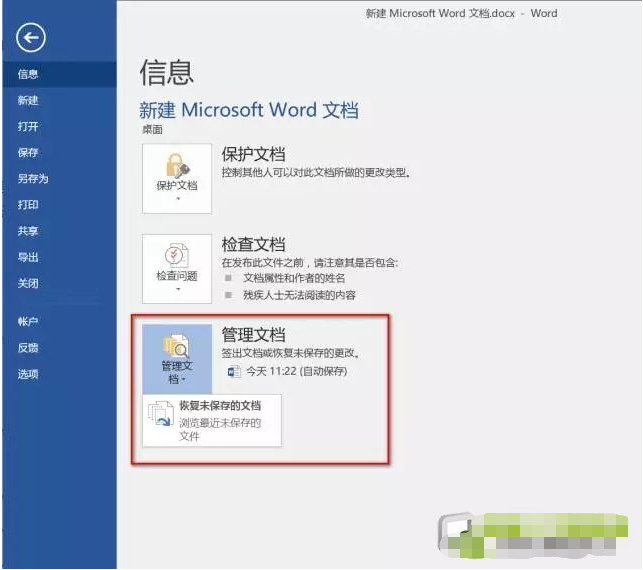
ok,设置好后,可以大声的说,让暴风雨来得更猛烈些吧~
以上便是保护word文档内容丢失的教程了,大家在写文件工作的时候记得用上,这样可以避免工作成果不小心丢失,希望大家可以多多关注office学习网,后面会有更多精彩教程和攻略带给大家。
栏 目:office激活
本文标题:Word文档总是丢失怎么办 设置好这里电脑关机都丢不了
本文地址:https://www.fushidao.cc/wangzhanyunying/17401.html
您可能感兴趣的文章
- 06-27word程序打不开怎么办
- 06-27word2010怎么制作和打印桌签?
- 06-27Word2010怎样设置主题颜色
- 06-27word怎样设置超链接图解
- 06-27word怎样设置文本域背景底色
- 06-27word标题格式怎样设置关联列表
- 06-27word按姓氏笔画如何排序
- 06-27Word文档怎样横向打印?横向打印方法介绍
- 06-27word文档奇偶页码怎样设置
- 06-27word如何设置图片环绕样式


阅读排行
推荐教程
- 11-30正版office2021永久激活密钥
- 11-25怎么激活office2019最新版?office 2019激活秘钥+激活工具推荐
- 11-22office怎么免费永久激活 office产品密钥永久激活码
- 11-25office2010 产品密钥 永久密钥最新分享
- 11-22Office2016激活密钥专业增强版(神Key)Office2016永久激活密钥[202
- 11-30全新 Office 2013 激活密钥 Office 2013 激活工具推荐
- 11-25正版 office 产品密钥 office 密钥 office2019 永久激活
- 11-22office2020破解版(附永久密钥) 免费完整版
- 11-302023 全新 office 2010 标准版/专业版密钥
- 03-262024最新最新office365激活密钥激活码永久有效






